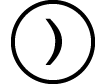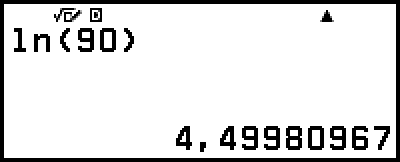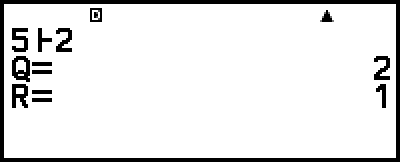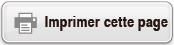Analyse de fonction
Cette section explique les commandes et fonctions que vous pouvez saisir après avoir effectué l’opération :  – [Analyse fonction].
– [Analyse fonction].
Reste
Vous pouvez utiliser la fonction  pour obtenir le quotient et le reste d’un calcul de division.
pour obtenir le quotient et le reste d’un calcul de division.
Note
Cette fonction peut être utilisée dans les écrans de calcul des applications de calculatrice ci-dessous.
Calcul, Stats
Exemple : Pour calculer le quotient et le reste de 5 ÷ 2 (quotient = 2, reste = 1)
- 5

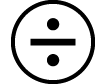 (
( )*
)*
2
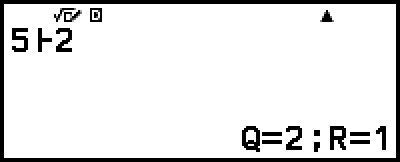
* Vous pouvez également effectuer l’opération suivante pour saisir  :
:  – [Analyse fonction] > [Reste].
– [Analyse fonction] > [Reste].
Note
Seule la valeur du quotient d’un calcul  est stockée dans la mémoire Rép.
est stockée dans la mémoire Rép.
Le résultat de calcul s’affiche comme indiqué sur l’écran à droite lorsque Sligne/Rligne ou Sligne/Rdéc est sélectionné pour le réglage Saisie/Résultat dans le menu CONFIG.
Cas où une division avec reste devient une division sans reste
Si l’une des conditions ci-dessous est remplie lorsque vous effectuez une division avec reste, le calcul est traité comme une division normale (sans reste).
Lorsque le dividende ou le diviseur est une valeur très grande
Lorsque le quotient n’est pas un entier positif ou bien que le reste n’est pas un entier positif ou une valeur fractionnelle positive
Simplification (simplification de fractions)
Vous pouvez utiliser la fonction  Simp pour réduire une fraction par le plus petit facteur commun. Vous pouvez également spécifier un facteur pour la simplification.
Simp pour réduire une fraction par le plus petit facteur commun. Vous pouvez également spécifier un facteur pour la simplification.
Note
Cette fonction peut être utilisée uniquement si Manuel est sélectionné pour Simplifier dans le menu OUTILS dans l’application Calcul.
Exemple 1 : 234678 = 117339
(Saisie/Résultat : Smaths/Rmaths)
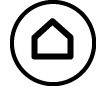 – Calcul
– Calcul
 – [Simplifier] > [Manuel]
– [Simplifier] > [Manuel]
 234
234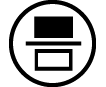 678
678
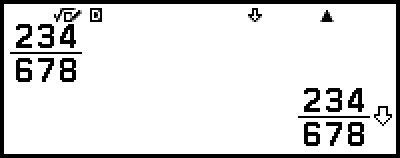
 indique que la fraction peut être davantage simplifiée.
indique que la fraction peut être davantage simplifiée.

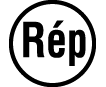 (Simp)*1
(Simp)*1

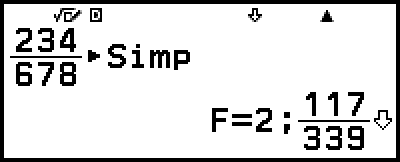
Exemple 2 : Pour utiliser un facteur de 3 pour simplifier 234678 ( 234678 = 78226 )
(Saisie/Résultat : Smaths/Rmaths, Simplifier : Manuel)
- 234
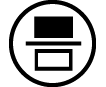 678
678

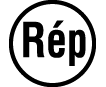 (Simp)*1
(Simp)*1
3 *2
*2 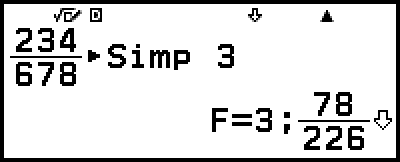
*1 Vous pouvez également utiliser l’opération suivante pour saisir  Simp :
Simp :  – [Analyse fonction] > [Simplification].
– [Analyse fonction] > [Simplification].
*2 La saisie de la commande  Simp immédiatement après une fraction, comme indiqué ici, permet d’afficher le résultat du calcul sous forme d’une fraction, quel que soit le réglage Saisie/Résultat actuel. En outre, appuyer sur
Simp immédiatement après une fraction, comme indiqué ici, permet d’afficher le résultat du calcul sous forme d’une fraction, quel que soit le réglage Saisie/Résultat actuel. En outre, appuyer sur 
 (
( ) au lieu de
) au lieu de  affiche le résultat du calcul sous forme d’une fraction.
affiche le résultat du calcul sous forme d’une fraction.
Logarithme(log)
Utilisez  – [Analyse fonction] > [Logarithme(log)] pour saisir « log ».
– [Analyse fonction] > [Logarithme(log)] pour saisir « log ».
Exemple : log101000 = log 1000 = 3
 – [Analyse fonction] > [Logarithme(log)] 1000
– [Analyse fonction] > [Logarithme(log)] 1000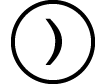

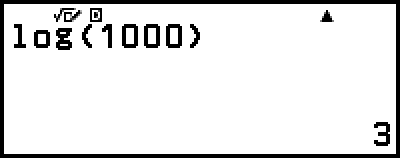
LN
Utilisez  – [Analyse fonction] > [LN] pour saisir « ln ».
– [Analyse fonction] > [LN] pour saisir « ln ».
Exemple : ln 90 (= loge90) = 4,49980967
 – [Analyse fonction] > [LN] 90
– [Analyse fonction] > [LN] 90